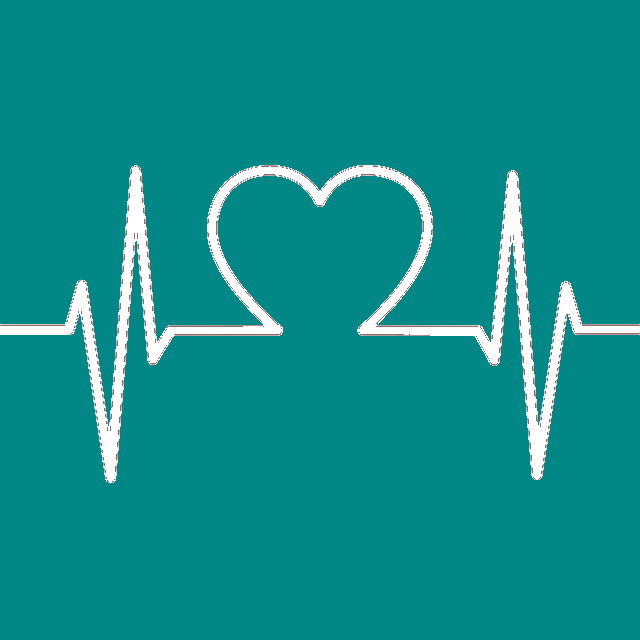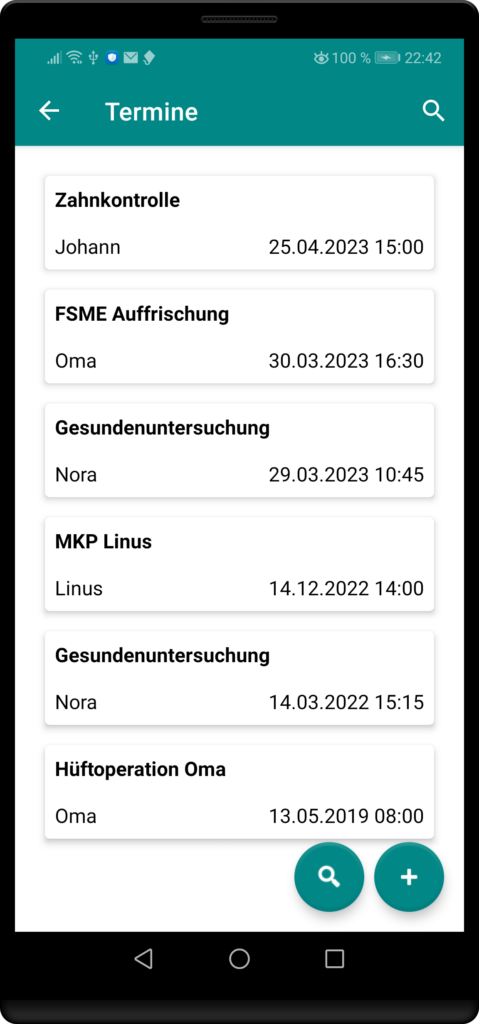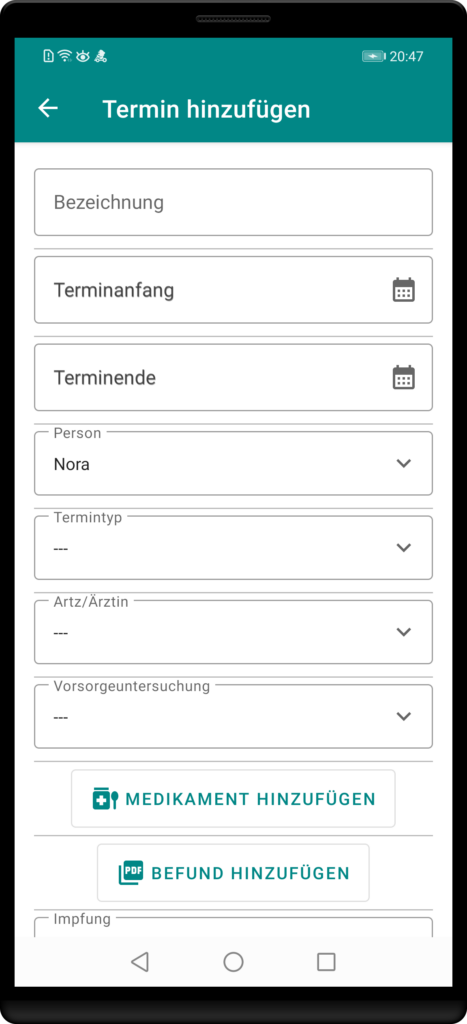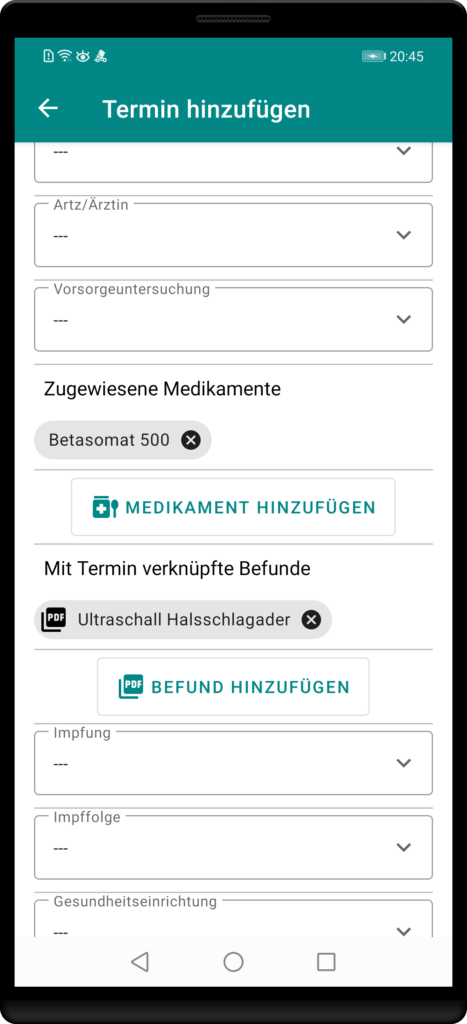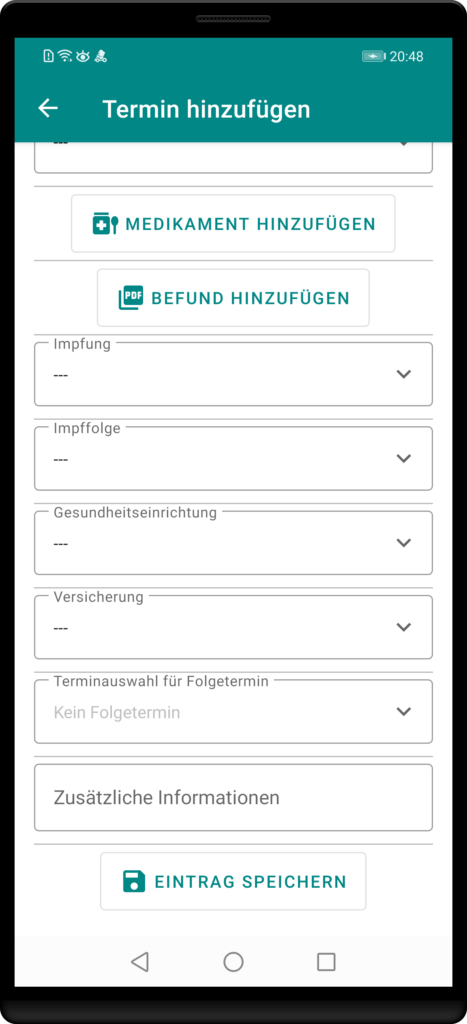Mit dem Menüpunkt Termine können Sie in GeDaMa für sich oder Ihre Liebsten sämtliche gesundheitsbezogenen Termine wie Arztbesuche, Impfungen, Vorsorgeuntersuchungen, Krankenhausaufenthalte und Ähnliches verwalten.
Zum Menüpunkt Termine gelangen Sie entweder über den Menüpunkt Termine im Hauptmenü oder indem Sie auf der Startseite die Karte ‚Bevorstehende Termine‘ antippen:
- Über das Hauptmenü: Es werden alle Termine angezeigt
- Über die Karte Bevorstehende Termine: Es werden nur jene Termine anzeigt, die entweder heute oder zukünftig stattfinden werden
Wenn Sie GeDaMa gerade erst installiert haben, ist die Terminliste leer, ansonst werden hier sämtliche von Ihnen erfassten Termine aufgelistet.
Terminliste durchsuchen
Folgende Daten werden beim Durchsuchen der Terminliste berücksichtigt:
- Bezeichnung
- Person
- Datum
- Arzt/Ärztin
- Termintyp
Eingabefelder
Bezeichnung: Geben Sie hier den Titel des Termins ein, zum Beispiel ‚Hörtest‘. Die Bezeichnung ist verpflichtend.
Terminanfang: Geben Sie hier das Anfangsdatum und die Uhrzeit des Termins an. Diese Eingabe ist verpflichtend.
Terminende: Geben Sie hier das Enddatum und die Uhrzeit des Termins an. Das Terminende ist optional.
Person: Geben Sie hier die Person an, für die der Termin bestimmt ist. Die Person ist mit dem/der HauptanwenderIn vorbelegt und ist verpflichtend.
Termintyp: Mit diesem Eingabefeld können Sie den Termin einer Kategorie zuordnen. Diese Angabe ist optional.
Arzt/Ärztin: Geben Sie hier den Arzt/die Ärztin an, bei dem/bei der der Termin stattfindet. Die Angabe ist optional.
Vorsorgeuntersuchung: Falls es sich um einen Vorsorgeuntersuchungstermin handelt, geben Sie hier die konkrete Untersuchung an. Die Angabe ist optional.
Medikamente: Über die Schaltfläche ‚Medikament hinzufügen‘ haben Sie die Möglichkeit, den Termin mit einem oder mehreren Medikamenten zu verknüpfen. Wenn Sie diese Schaltfläche antippen, öffnet sich eine Liste mit allen verfügbaren Medikamenten. Wählen Sie dort den gewünschten Eintrag. Wiederholen Sie diesen Vorgang bei Bedarf mehrmals. So hinzugefügte Medikamente werden in der Eingabemaske im Bereich ‚Zugewiesene Medikamente‘ angezeigt. Um ein zugewiesenes Medikament wieder zu entfernen, tippen Sie auf das Schließen-Symbol (X) neben dem zu löschenden Medikament.
Befunde: Über die Schaltfläche ‚Befund hinzufügen‘ haben Sie die Möglichkeit, einen Termin mit einem oder mehreren Befunden zu verknüpfen. Wenn Sie diese Schaltfläche antippen, öffnet sich eine Liste mit allen verfügbaren Befunden. Wählen Sie dort den gewünschten Eintrag. Wiederholen Sie diesen Vorgang bei Bedarf mehrmals. So hinzugefügte Befunde werden in der Eingabemaske im Bereich ‚Mit Termin verknüpfte Befunde‘ angezeigt. Um einen zugewiesenen Befund wieder zu entfernen, tippen Sie auf das Schließen-Symbol (X) neben dem zu löschenden Befund.
Impfung: Falls es sich um einen Termin für dien Impfung handelt, geben Sie diese hier an. Die Angabe ist optional.
Impffolge: Im Falle eines Impftermins können Sie hier die Impffolge (1. Teilimpfung, Auffrischung, etc.) spezifizieren. Die Angabe ist optional.
Gesundheitseinrichtung: Falls der Termin in einer konkreten Gesundheitseinrichtung (z.B. ein Labor, ein Spital oder ein Diagnosezentrum) stattfindet, können Sie diese hier angeben. Die Angabe ist optional.
Versicherung: Falls der Termin mit einer konkreten Versicherung in Verbindung steht, können Sie diese hier angeben. Die Angabe ist optional.
Zusätzliche Informationen: Wenn Sie weitere Angaben zur Aufgabe machen möchten, können Sie hier zusätzliche Informationen eintragen. Die Angabe ist optional.